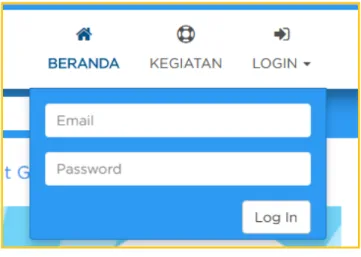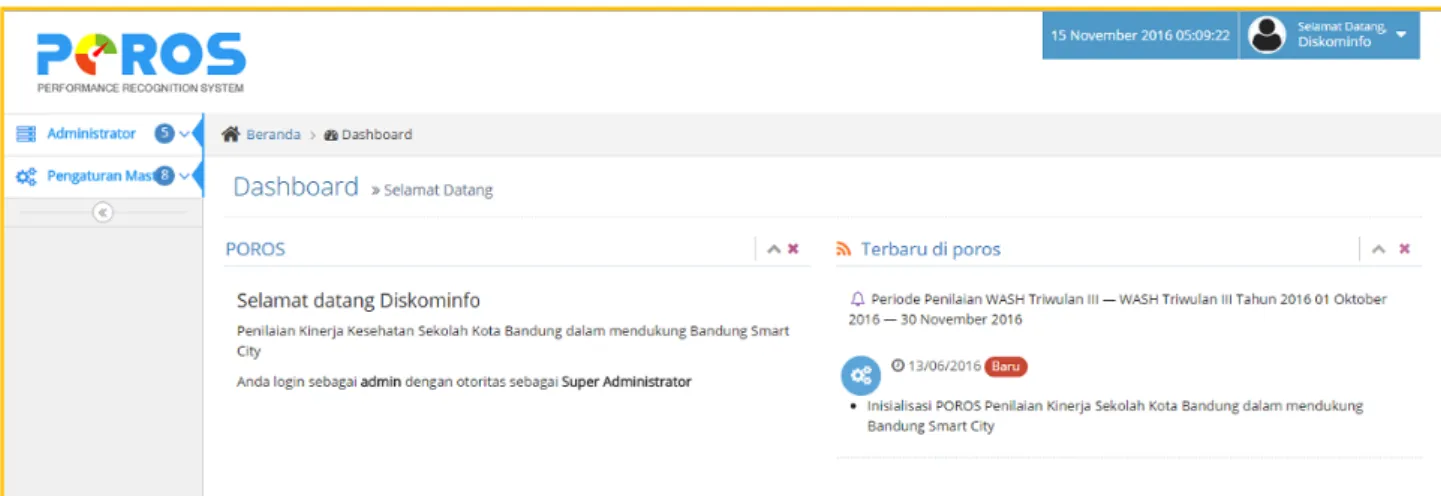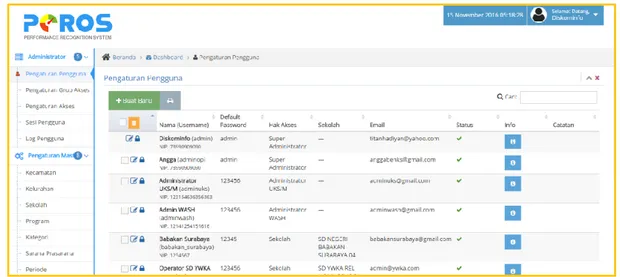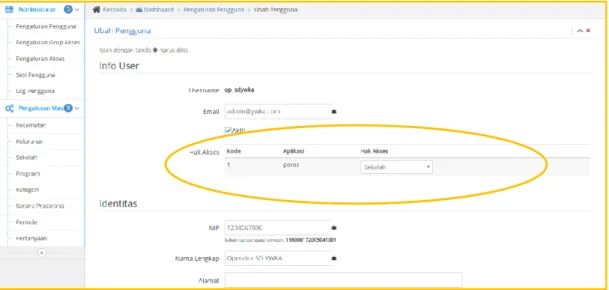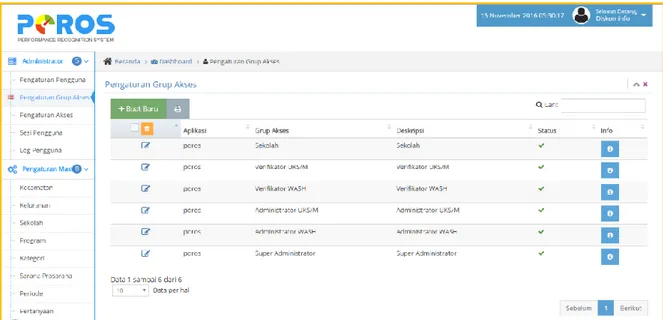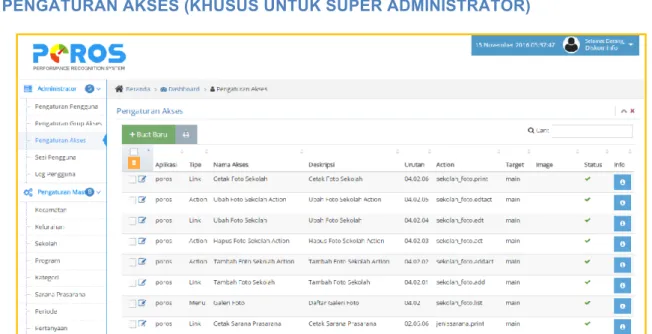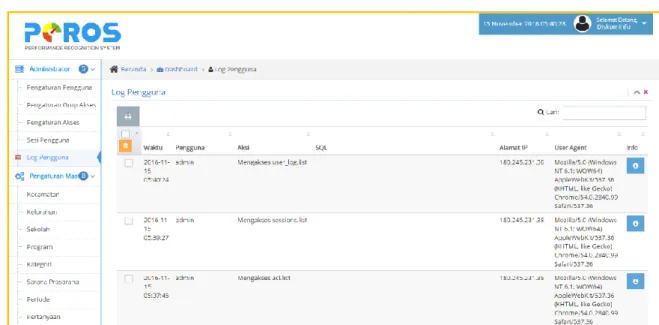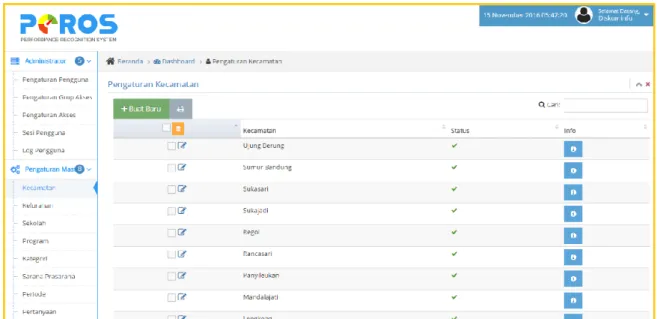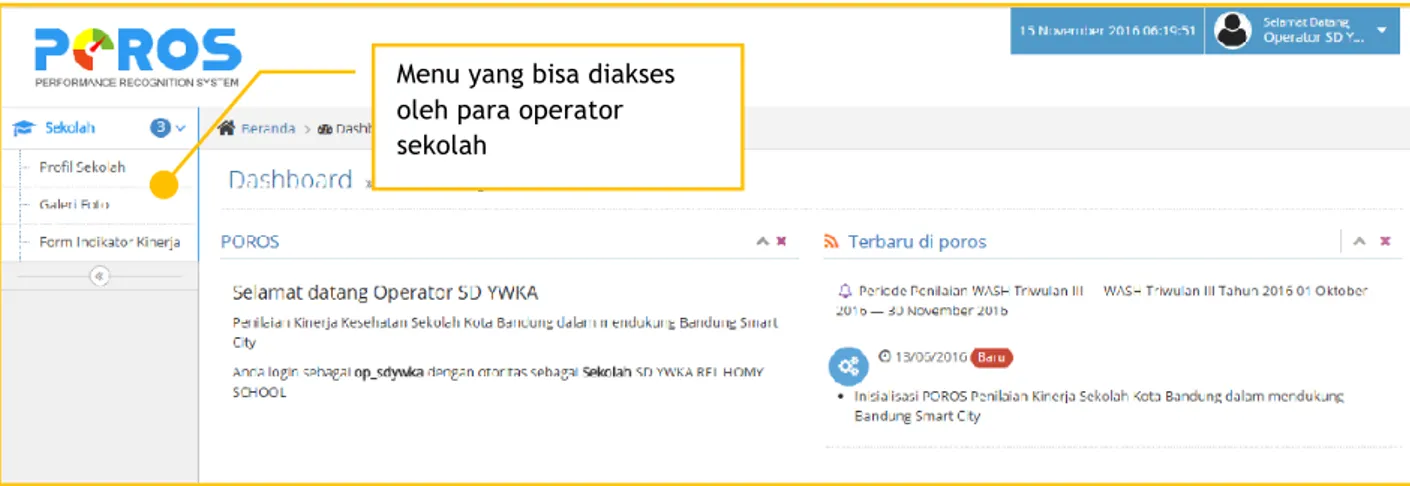Petunjuk Penggunaan
Sistem Penilaian Kinerja Sekolah
UKS POROS
http://uksporos.bandung.go.id
Dinas Komunikasi dan Informatika
Pemerintah Kota Bandung
Tahun 2016
MANUAL
SISTEM
PENILAIAN KINERJA SEKOLAH
UKS POROS
(Performance Recognition System)
DINAS KOMUNIKASI DAN INFORMATIKA
PEMERINTAH KOTA BANDUNG
PROVINSI JAWA BARAT
TAHUN ANGGARAN 2016
DAFTAR ISI
I. PENDAHULUAN ... 1
II. PRASYARAT PENGGUNAAN POROS ... 2
III. POROS SISTEM PENILAIAN KINERJA SEKOLAH ... 2
A. DASHBOARD ... 4
B. ADMINISTRATOR ... 5
C. DATA REFERENSI ... 10
D. INFORMASI SEKOLAH ... 12
E. VERIFIKASI SURVEY ... 15
F. INFORMASI HASIL PENILAIAN ... 16
IV. PENUTUP ... 17
LAMPIRAN A : STANDAR BENTUK FORM/MODUL ... 18
I.
PENDAHULUAN
Sesuai dengan salah satu tujuan yang ingin dicapai oleh Walikota Bandung 2013-2018 yaitu membangun kota yang indah, nyaman dan memilikit teknologi terdepan. Dengan visinya “Terwujudnya Kota Bandung yang Unggul, Nyaman dan Sejahtera”. Unggul berarti Bandung tetap berprestasi seperti sebelumnya dan menjadi terdepan dalam berbagai macam terobosan. Nyaman berarti menjadikan Bandung tempat yang menyenangkan untuk dihuni maupun disinggahi, serta sejahtera berarti Bandung memenuhi kebutuhan lahir bathin bagi penduduknya.
Berdasarkan Instruksi Presiden RI Nomor 3 Tahun 2003 tentang Kebijakan dan Strategi Nasional Pengembangan E-Government, yang menyatakan bahwa kemajuan teknologi komunikasi dan informasi yang pesat serta pemanfaatannya secara luas dalam proses pemerintahan akan meningkatkan efisiensi, efektivitas, transparansansi dan akuntabilitas dalam penyelenggaraan pemerintahan.
Berdasarkan Undang-undang Nomor 25 Tahun 2004 tentang Sistem Perencanaan Pembangunan Nasional dimana perencanaan merupakan suatu proses untuk menentukan tindakan masa depan yang tepat, melalui urutan pilihan dengan memperhitungkan sumber daya yang tersedia dan diperkuat dengan Peraturan Pemerintah Nomor 39 Tahun 2006 tentang Tata Cara Pengendalian dan Evaluasi Pelaksanaan Rencana Pembangunan.
Berdasarkan Undang-undang Nomor 14 Tahun 2008 tentang Keterbukaan Informasi Publik dimana informasi merupakan sarana dalam mengoptimalkan pengawasan publik terhadap penyelenggaraan sesuatu yang berakibat pada kepentingan publik.
Penilaian Kinerja Sekolah Kota Bandung dalam mendukung Bandung Smart City (selanjutnya akan disebut POROS) merupakan salah satu kunci keberhasilan sebuah kota dalam mendukung Smart City dimana salah satu bagiannya adalah Smart Health dimana Kesehatan merupakan salah satu hal penting dalam mewujudkan masyarakat bersih dan sehat di lingkungan kota Bandung. Dimulai dari sekolah diharapkan dapat berkembang ke seluruh lapisan masyarakat Kota Bandung khususnya dan masyarakat luas pada umumnya. Sehingga dampak yang ditimbulkan dapat menjadi viral dan gaya hidup kesehatan di kota Bandung.
Dengan adanya standar yang dikeluarkan oleh kementerian kesehatan dan di eksekusi oleh seluruh sekolah di kota Bandung. Dibutuhkan sebuah aplikasi yang dirumuskan menggunakan Indikator Kunci Kinerja yang disepakati bersama antara dinas terkait antara lain Dinas Kesehatan, Dinas Pendidikan, Sekretariat Daerah Asisten Perekomian dan Pembangunan, Bagian Kesejahteraan dan Kemasyarakatan, Dinas Komunikasi dan Informatika dibantu oleh Lembaga Sosial dari Deutsche Gesellschaft fuer Internationale Zusammenarbeit (GIZ) GmbH yang mengagas Program WASH (Water Sanitation and Hygiene); Sehingga diharapkan Penilaian Kinerja dapat dilakukan secara baik dan berkala sesuai dengan kesepakatan yang berlaku.
Tentunya penggunaan penilaian kinerja berbasis IT ini sangat mendukung proses percepatan dalam melakukan penilaian secara masif dan terkoordinir dengan baik di semua sekolah yang akan dilakukan sosialisasi dan penilaian secara bertahap.
II.
PRASYARAT PENGGUNAAN POROS
Untuk menggunakan aplikasi POROS dibutuhkan beberapa kondisi awal, antara lain : a. Tersedianya browser seperti :
- Google Chrome
- Modzilla Firefox 3.x ke atas - Safari
- Microsoft Internet Explorer 7.x ke atas - Microsoft Edge
b. Tersedianya PDF Reader seperti :
- Adobe Reader - Fox It Reader
III.
POROS SISTEM PENILAIAN KINERJA SEKOLAH
Untuk menjalankan POROS silahkan membuka browser (Internet Explorer/Mozilla Firefox/Chrome/Safari) yang terdapat pada perangkat milik masing-masing. Kemudian masukan URL yang diinformasikan secara resmi. Untuk saat ini menggunakan URL :
http://uksporos.bandung.go.id
Isikan URL tersebut pada browser yang telah dibuka kemudian tekan tombol GO atau tombol Enter pada keyboard. Bila berhasil tampilan dibawah ini akan muncul.
Gambar 1 Frontsite Aplikasi Web UKSPOROS Tombol Login
Klik tombol login untuk masuk ke bagian pengelolaan data pegawai sehingga muncul halaman login.
Gambar 2 Login Aplikasi POROS
1. Isikan Username;
2. Isikan Password;
3. Tekan Tombol Log In
Apabila username dan password yang diisikan sudah terdaftar di aplikasi maka anda akan masuk ke Halaman Kerja dan anda sudah dapat melakukan kegiatan pengelolaan kinerja sekolah dengan aplikasi POROS.
Sistem penilaian kinerja sekolah (POROS) terdiri dari beberapa bagian, yaitu : 1. Dashboard
Bagian ini merupakan informasi umum yang berkenaan dengan aplikasi POROS seperti berita-berita terakhir. Isi dari Dasboard akan dikelola oleh administrator.
2. Administrator
Bagian ini merupakan bagian yang digunakan administrator atau pengelola aplikasi untuk mengatur dan mengelola bagaimana aplikasi ini digunakan.
3. Data Referensi
Bagian ini merupakan bagian dimana data referensi disiapkan untuk dapat dipergunakan oleh semua user.
4. Pengaturan Master
Bagian ini merupakan bagian untuk menyiapkan master data seperti program, kategori, periode, pertanyaan dan lain-lain.
5. Informasi Sekolah
Informasi sekolah merupakan bagian yang berhubungan dengan data masing-masing sekolah yang akan dikelola.
6. Survey/Pertanyaan
Survey kinerja setiap sekolah yang diisi oleh pihak sekolah dan akan diverifikasi oleh petugas verifikator.
7. Informasi Penilaian
Hasil penilaian kinerja sekolah.
A.
DASHBOARD
Dashboard merupakan halaman aplikasi yang berisi tentang informasi aplikasi dan update terbaru dari aplikasi web uks POROS.
B.
ADMINISTRATOR
Administrator adalah bagian yang mengatur dan mengelola user/pengguna dan bagaimana akses dari masing-masing pengguna. Administrator terdiri atas 5 menu yaitu :
1. PENGATURAN USER/PENGGUNA
Gambar 4 Pengaturan Pengguna
Merupakan bagian untuk mengatur informasi yang berhubungan dengan pengguna/user aplikasi POROS. Untuk penggunaan aplikasi pertama kali maka username dan password dari seorang pengguna akan ditentukan terlebih dahulu oleh administrator. Menu ini hanya akan muncul apabila grup akses anda adalah administrator.
a. Buat User/Pengguna
Tekan tombol Buat Baru (Lihat Lampiran B),
lalu isikan (minimal) user name, password, email, no identitas, nama lengkap dan Sekolah. Sekolah harus dipilih untuk secara otomatis menentukan ruang lingkup data yang dapat diakses. Harap perhatikan untuk isian yang ada tanda (*) adalah isian yang wajib diisi. Lalu tekan tombol simpan untuk menyimpan user yang baru dibuat.
b. Ubah User/Pengguna
Untuk melakukan perubahan pada data user/pengguna, pilih tombol edit (lihat Lampiran B) dan lakukan perubahan yang diperlukan.
Gambar 6 Ubah User/ Pengguna pastikan hak akses dipilih
Untuk bagian perubahan user/pengguna terdapat perbedaan dengan bagian pembuatan user/pengguna, dimana anda wajib mengisikan hak akses dari user/pengguna yang bersangkutan. Setelah anda membuat user/pengguna baru maka anda harus menentukan hak akses user/pengguna tersebut agar user/pengguna tersebut dapat langsung operasional. Apabila anda ingin menyimpan hasil perubahan maka tekan tombol Simpan.
c. Hapus User/Pengguna
Untuk melakukan penghapusan data terdapat 2 cara yang digunakan yaitu :
1. Melalui form daftar data user/pengguna, dimana data yang akan kita hapus kita tandai lalu dihapus (Lampiran B Standar Penggunaan POROS) .
2. PENGATURAN GRUP AKSES
Gambar 7 Pengaturan Hak Akses
Merupakan bagian untuk mengatur informasi yang berhubungan dengan Grup Akses untuk user/pengguna aplikasi POROS. Menu ini hanya akan muncul apabila grup akses anda adalah administrator.
a. Buat Grup Akses
Tekan tombol Buat Baru (Lihat Lampiran B),
Gambar 8 Membuat Grup Akses Baru
lalu isikan Kode Hak Akses dan Hak Akses. Harap perhatikan untuk isian yang ada tanda (*) adalah isian yang wajib diisi. Lalu tekan tombol simpan untuk menyimpan grup akses yang baru dibuat.
b. Ubah Grup Akses
Untuk melakukan perubahan pada data Grup Akses, pilih tombol edit (lihat Lampiran B) dan lakukan perubahan yang diperlukan.
Gambar 9 Mengubah Grup Akses
Apabila anda ingin menyimpan hasil perubahan maka tekan tombol Simpan.
c. Hapus Grup Akses
Untuk melakukan penghapusan data terdapat 2 cara yang digunakan yaitu :
1. Melalui form daftar Grup Akses, dimana data yang akan kita hapus kita tandai lalu dihapus (Lampiran B Standar Penggunaan POROS) .
2. Melalui form perubahan data, dengan cara menekan tombol .
3. PENGATURAN AKSES (KHUSUS UNTUK SUPER ADMINISTRATOR)
Merupakan bagian untuk mengatur informasi yang berhubungan dengan hak akses untuk user/pengguna aplikasi POROS. Menu ini hanya akan muncul apabila grup akses anda adalah administrator.
4. PENGATURAN SESI AKSES
Gambar 11 Sesi Pengguna
Merupakan view dari informasi akses session dalam menggunakan aplikasi POROS.
5. PENGATURAN LOG USER
Gambar 12 Informasi Log User
C.
DATA REFERENSI
Menu Referensi dikhususkan bagi Administrator POROS sebagai administrator referensi. Referensi ini dibuat sebagai acuan data untuk standarisasi pilihan-pilihan data, sehingga tidak ada data yang berbeda untuk tujuan yang sama. Contoh : Agama Islam dan Agama ISL sama-sama memiliki tujuan untuk menerangkan agama islam tetapi penulisannya berbeda. Untuk hal inilah menu referensi dibuat. Di dalam Referensi terdapat beberapa fungsi yang dapat digunakan yaitu fungsi untuk menambah, mengurangi atau menghapus data yang ada.
Dalam mengelola data referensi terdapat 2 bagian form yaitu : a. Daftar data
Gambar 13 Master Referensi Kecamatan
Form ini merupakan form daftar dari semua data referensi tertentu misalnya data kecamatan.
Pada form ini kita dapat melihat data referensi kecamatan yang bisa kita gunakan. Navigasi dan penjelasan tentang form daftar dapat dilihat pada Lampiran A : Standar Bentuk Form/Modul
b. Pengisian data
Form ini adalah tempat pengisian pada proses penambahan dan perubahan data dilakukan. Selain itu terdapat tombol hapus untuk menghapus data.
Untuk proses pengisian data data dlihat di Lampiran 2 : Standar Penggunaan POROS.
Submenu yang terdapat di dalam menu Referensi antara lain :
1. Kecamatan
Referensi ini digunakan untuk mengelola data-data kecamatan yang digunakan pada aplikasi POROS.
2. Kelurahan
Referensi ini digunakan untuk mengelola data-data kelurahan yang digunakan pada aplikasi POROS. Untuk mengisi data kelurahan diperlukan data kecamatan terlebih dahulu.
3. Sekolah
Referensi ini digunakan untuk mengelola data-data sekolah yang digunakan pada aplikasi POROS.
4. Program
Referensi ini digunakan untuk mengelola data-data program kegiatan yang digunakan pada aplikasi POROS.
5. Kategori
Referensi ini digunakan untuk mengelola data-data kategori yang ada pada masing-masing program yang digunakan pada aplikasi POROS.
6. Sarana Prasarana
Referensi ini digunakan untuk mengelola data-data sarana prasarana dari masing-masing program yang digunakan pada aplikasi POROS.
7. Periode
Referensi ini digunakan untuk mengelola data-data periode kegiatan dari masing-masing program yang digunakan pada aplikasi POROS.
8. Pertanyaan
Referensi ini digunakan untuk mengelola data-data pertanyaan dan default jawaban dari masing-masing program per kategori yang sudah ditentukan. Pertanyaan ini merupakan pertanyaan survey yang digunakan pada aplikasi POROS. Untuk menentukan jawaban
dari masing-masing pertanyaan dapat dilakukan pada proses perubahan data setelah pertanyaan selesai dibuat.
D.
INFORMASI SEKOLAH
Informasi sekolah merupakan informasi profil sekolah yang mengikuti proses penilaian kinerja sekolah. Selain data-data formal sekolah seperti alamat, kecamatan, kelurahan dan lain-lain; profil sekolah juga berisi tentang foto-foto sarana prasarana dan kegiatan di sekolah terutama yang berhubungan dengan program yang ada di proses penilaian kinerja sekolah seperti program UKS/M dan WASH. Khusus untuk galeri foto hanya bisa dikelola oleh operator POROS dari masing-masing sekolah. Untuk penambahan sekolah baru akan dilakukan oleh Administrator, selanjutnya untuk melengkapi data profil sekolah akan diisi oleh para operator sekolah.
Berikut ini tampilan halaman kerja untuk para operator sekolah :
Gambar 15 Menu yang dapat diakses oleh operator sekolah
Submenu yang dapat diakses oleh para operator sekolah antara lain :
1. Profil Sekolah
Menu ini digunakan untuk mengelola data-data sekolah yang digunakan pada aplikasi POROS. Setelah data sekolah dibuat oleh Administrator, para operator sekolah dapat melengkapi atau merevisi data sekolah tersebut sesuai dengan data yang up to date.
Menu yang bisa diakses oleh para operator sekolah
2. Galeri Foto
Menu ini digunakan untuk melengkapi data sekolah dengan foto-foto yang menunjukkan kegiatan dan sarana prasarana yang ada di sekolah masing-masing.
Gambar 16 Galeri Foto
3. Form Indikator Kinerja
Menu ini digunakan untuk menjawab pertanyaan survey penilaian kinerja sekolah oleh para operator sekolah.
Gambar 17 Isian survei / pertanyaan program WASH
a. Pilihan ganda; dimana dapat dipilih lebih dari satu jawaban dari pilihan jawaban yang tersedia.
Gambar 18 Isian survei / pertanyaan dengan pilihan ganda
b. Pilihan; dimana hanya satu jawaban yang dapat dipilih dari pilihan jawaban yang disediakan.
c. Isian; dimana jawaban harus diisi. Untuk beberapa pertanyaan akan muncul tombol hint yang berupa tanda tanya, yang berisi dengan daftar jawaban yang harus dipilih dan diisikan.
Gambar 20 Isian survei / pertanyaan dengan isian
E.
VERIFIKASI SURVEY
Menu ini merupakan menu khusus untuk para verifikator hasil survey yang telah diisi oleh para operator sekolah. Tujuan dari menu ini adalah untuk mengisikan hasil verifikasi yang telah dilakukan.
Gambar 21 Cek menyetujui verifikasi data
Tombol bantuan (hints) yang berisi pilihan jawaban.
Cek untuk melakukan menandai bahwa sekolah sudah diverifikasi.
F.
INFORMASI HASIL PENILAIAN
Informasi hasil penilaian kinerja sekolah dapat dilihat di 2 bagian yaitu : a. Menu Indikator Kinerja
Gambar 22 Status hasil survei
b. Dashboard
Gambar 23 Front site hasil survei yang belum/sudah diverifikasi
Hasil survey belum diverifikasi.
Hasil survey sudah diverifikasi.
Hasil survey belum diverifikasi.
Hasil survey sudah diverifikasi.
IV.
PENUTUP
Akhirul kata semoga petunjuk penggunaan atau manual Sistem Penilaian Kinerja Sekolah ini dapat merangkum maksud dan tujuan dibuatnya aplikasi ini sehingga dapat membantu seluruh pegawai terkait dalam manajemen Sumber Daya Manusia khususnya di Kota Bandung.
LAMPIRAN A : STANDAR BENTUK FORM/MODUL
Di dalam program POROS ini terdapat beberapa bentuk form yang digunakan. Bentuk atau struktur form tersebut adalah :
LOGIN DAN HALAMAN MUKA
Gambar 24 Login dan Halaman muka
Form ini merupakan form awal aplikasi dan merupakan form untuk mengisikan user name dan password untuk pemeriksaan hak akses dari user yang bersangkutan.
HALAMAN KERJA
Gambar 25 Halaman Kerja
Tombol Login untuk memproses dan memeriksa user name dan password yang diisikan di atas
Bagian pengisian user name
Bagian pengisian password, setiap karakter yang diinputkan akan dimasking untuk menjaga kerahasiaan Logo aplikasi
Informasi pengguna
Panel ruang kerja Panel kiri yang terdiri atas
Halaman kerja terbagi atas beberapa bagian, yaitu :
1. Informasi pengguna
Informasi pengguna merupakan bagian yang menampilkan data-data pengguna dan keterangan akses pengguna yang bersangkutan.
2. Daftar menu
Daftar menu merupakan bagian yang akan menampilkan daftar menu yang bisa dipergunakan oleh pengguna. Menu-menu yang dapat dipergunakan oleh seorang pengguna mungkin berbeda dengan pengguna yang lain sesuai dengan kebutuhan pengguna yang bersangkutan. Pengaturan daftar menu yang bisa diguankan oleh pengguna tertentu akan diatur oleh administrator/pengatur aplikasi POROS.
3. Panel Ruang Kerja
Gambar 26 Panel Ruang Kerja
Panel ruang kerja merupakan bagian dimana seorang pengguna aplikasi POROS dapat melakukan proses pengelolaan data kinerja sekolah. Isi dari panel ruang kerja akan berubah-ubah sesuai dengan menu dan operasi yang dipilih. Apabila pengguna akan melakukan pengelolaan data sekolah maka di panel ini akan muncul isian profil sekolah, apabila data
Jumlah submenu dari Menu Utama Menu Utama
Tombol Minimize Working Panel
Tombol Menu Dashboard
verifikasi sekolah yang akan dikelola maka akan muncul isian dari verfikasi kinerja sekolah, demikian seterusnya. Untuk penjelasan lebih lanjut maka dapat dilihat di bagian Sistem Penilaian Kinerja Sekolah.
Secara garis besar bentuk dari ruang kerja adalah sebagai berikut :
Gambar 27 Standar Penggunaan Form Interface
Seperti yang terlihat pada gambar di atas, maka isi dari Panel Ruang Kerja akan menyesuaikan dengan menu yang dipilih.
4. Footer
Footer merupakan bagian informasi mendasar tentang aplikasi POROS ini.
Tombol membuat data baru
Tombol mencetak daftar data
Tombol mengubah data
Tombol menghapus data
LAMPIRAN B : STANDAR PENGGUNAAN POROS
Dalam menggunakan aplikasi POROS ini terdapat beberapa metode-metode yang dapat dipergunakan. Metode-metode ini merupakan dasar dari kegiatan pengelolaan data poros dan dipakai secara berulang kali di semua bagian aplikasi POROS ini. Metode-metode tersebut adalah sebagai berikut :
1. Pembuatan data baru
Untuk menambah data anda cukup menekan tombol , selanjutnya akan muncul form blank pengisian data sesuai dengan proses yang akan dilakukan.
2. Perubahan data
Untuk merubah data, tekan tombol ubah di bagian sebelah kiri dari data yang akan diubah . Maka akan muncul form perubahan data.
3. Penghapusan data
Untuk menghapus data pilih data yang akan dihapus dengan menandai box penanda yang ada di sebelah kiri data yang akan dihapus lalu tekan tombol hapus yang ada di bagian atas. Selain itu data juga dapat dihapus melalui form perubahan data dengan menekan tombol
.
4. Pencetakan data
Untuk mencetak data yang ada tekan tombol cetak data yang ada di samping tombol buat baru (Lampiran A : Standar Bentuk Form/Modul).
5. Pencarian data
Untuk melakukan pencarian data atau filter data maka isi data yang akan dicari di bagian pencarian data lalu tekan tombol . Untuk mereset proses pencarian tekan tombol .
6. Pengisian data standar
Pengisian data standar yang ada di dalam aplikasi POROS ini adalah isian data yang berupa teks baik dalam bentuk huruf atau angka. Isian data standar ini berbentuk seperti kotak persegi panjang . Apabila data yang diisikan lebih panjang dari spasi yang disediakan maka tulisan tersebut terlihat seakan-akan terpotong, dalam kenyataannya data tersebut tidak terpotong.
7. Pengisian data berdasarkan pilihan
Pengisian data berdasarkan pilihan adalah metode pengisian data dengan menggunakan data yang telah disediakan oleh aplikasi seperti jenis kecamatan, kelurahan, program, periode, kategori dan masih banyak yang lain. Dengan adanya data pilihan ini maka data isian yang kita lakukan akan seragam dengan pengisian data lainnya sehingga data tersebut menjadi lebih akurat karena ada beberapa data yang pengisiannya mungkin tidak sama dan seragam sehingga data tersebut menjadi rancu.
Bentuk data pilihan ini ada 2 buah, yaitu : a. Berbentuk Combo Box.
Pilihan ini berbentuk seperti , tanda merupakan tanda untuk mereset hasil pilihan, tanda digunakan untuk melihat pilihan-pilihan yang ada dan memilih salah
satunya .
b. Berbentuk link untuk membuka form referensi.
8. Pengisian data tanggal
Dalam beberapa isian yang datanya berupa tanggal, disebelah kanan isian tersebut akan muncul tombol . Seperti contoh dibawah ini:
Apabila tombol ditekan maka akan muncul kalender sesuai dengan data yang tercantum pada isian tersebut, seperti pada contoh berikut ini :
Dengan memilih salah satu tanggal dari kalender maka isi dari bagian isian data akan berubah sesuai dengan tanggal yang kita pilih melalui kalender tersebut. Untuk pindah ke bulan sebelumnya tekan tombol yang ada di sebelah kiri nama bulan. Untuk pindah ke bulan berikutnya tekan tombol yang ada di sebelah kanan tahun.